Créer un point de restauration dans Windows 10 en 3 étapes simples

Créer un point de restauration système sous Windows 10 est toujours une bonne idée. En effet, vous ne savez jamais ce qui peut arriver à votre système d’exploitation à un moment ou à un autre.
De cette façon, vous pourrez facilement restaurer une copie fonctionnelle en un rien de temps sans effectuer une installation propre de Windows 10. Bien que cela puisse sembler simple, vous devez tout de même savoir comment le faire. Et c’est précisément ce que nous allons vous montrer dans ce guide.
Créer un point de restauration est-il utile ?
Créer un point de restauration présente de nombreux avantages avec peu ou pas d’inconvénients. La fonction de Restauration du système sur votre PC crée automatiquement un point de restauration à chaque mise à jour de Windows que vous installez.
Il en va de même lorsque vous installez un pilote ou un programme non signé de MSI. Cela permet de réparer votre PC si quelque chose ne va pas.
Voici quelques-uns des avantages d’un point de restauration :
- Aide à restaurer un PC à l’état de fonctionnement sans réinstaller le système d’exploitation
- Répare l’environnement Windows
- Ne supprime pas les fichiers de données utilisateur
Comment puis-je créer un point de restauration Windows 10 ?
-
Appuyez sur la touche Windows, tapez restauration du système, et sélectionnez Créer un point de restauration.
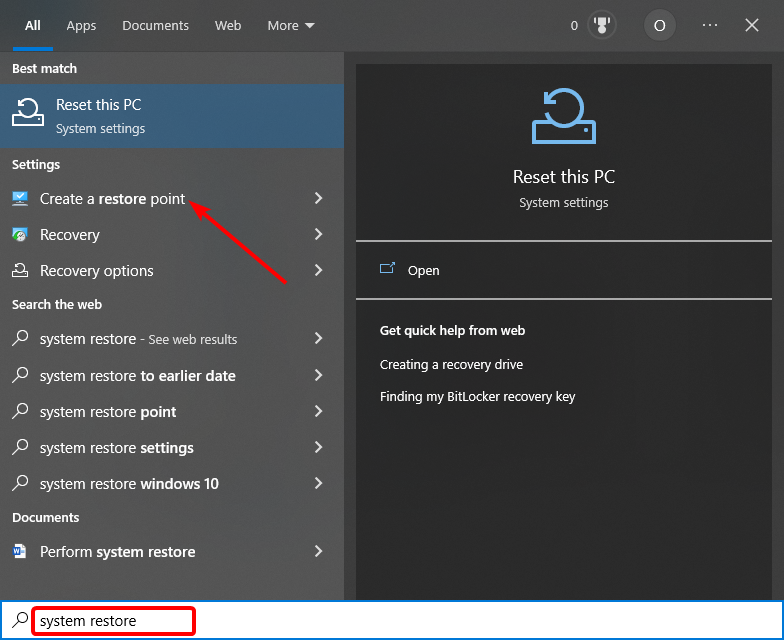
-
Sélectionnez l’onglet Protection du système en haut et cliquez sur le bouton Créer….
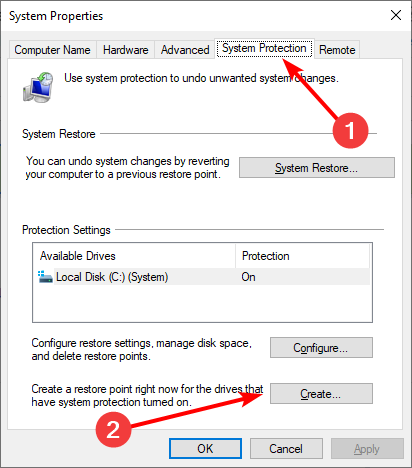
-
Maintenant, entrez le nom pour le point de restauration et cliquez sur le bouton Créer.
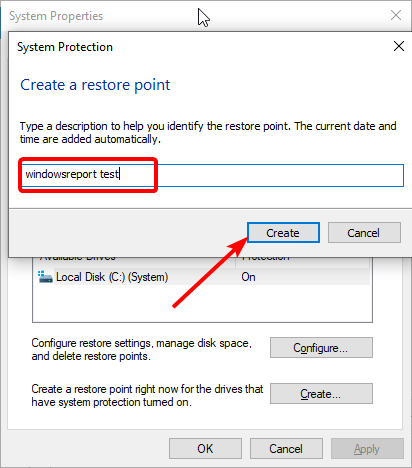
En savoir plus sur ce sujet
- La version Windows 10 Build 19045.6156 atteint la version Preview avec la mise à niveau du Secure Boot
- Comment ouvrir et utiliser l’outil de diagnostic DirectX (dxdiag) dans Windows 11
- Comment utiliser la Xbox Game Bar dans Windows 11 (Guide complet pour les débutants)
- Comment gagner au quiz Bing : étapes faciles pour toujours trouver la bonne réponse
Voilà comment vous pouvez créer un point de restauration sous Windows 10 sans effort. Dans le cas rare où Windows 10 ne trouve pas votre point de restauration, consultez notre guide détaillé pour le retrouver rapidement.
Si vous souhaitez restaurer votre PC et que la restauration du système échoue à cause d’un antivirus, ce guide vous montrera comment y parvenir.
Si vous avez des questions supplémentaires concernant cet article, n’hésitez pas à nous écrire dans les commentaires ci-dessous.













